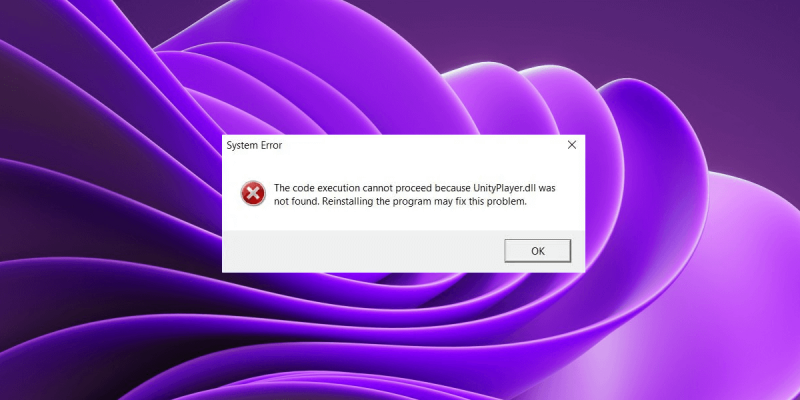إذا تلقيت خطأ يفيد بأن UnityPlayer.dll مفقود أو لم يتم العثور عليه على جهاز الكمبيوتر الشخصي الذي يعمل بنظام Windows ، فلا تقلق - إنها مشكلة شائعة ، وهناك حل سهل. أول شيء عليك فعله هو التأكد من تثبيت أحدث إصدار من Unity Player. إذا لم تقم بذلك ، يمكنك تنزيله من موقع Unity على الويب. بمجرد حصولك على أحدث إصدار من 'المشغل' ، حاول إعادة تشغيل الكمبيوتر. إذا لم يفلح ذلك ، فحاول إعادة تثبيت المشغل. إذا كنت لا تزال تواجه مشكلة ، فهناك بعض الأشياء الأخرى التي يمكنك تجربتها: - تأكد من تحديث برامج تشغيل الرسومات الخاصة بك - حاول تشغيل اللعبة في وضع التوافق - تأكد من أن برنامج مكافحة الفيروسات الخاص بك لا يحظر اللعبة إذا كنت لا تزال تواجه مشكلة ، فيمكنك الاتصال بدعم Unity للحصول على المساعدة.
إذا رأيت UnityPlayer.dll مفقود أو غير موجود خطأ أثناء اللعب على جهاز كمبيوتر يعمل بنظام Windows ، يمكن أن تساعدك هذه المقالة في حل هذه المشكلة. UnityPlayer.dll هي مكتبة ارتباط ديناميكي مسؤولة عن إنشاء مواد ثلاثية الأبعاد للألعاب والشخصيات المتحركة. تم تطويره بواسطة Payload Studios. DLL لتقف على مكتبة الارتباط الديناميكي. هذا ملف يحتوي على التعليمات البرمجية والبيانات اللازمة لبرنامج واحد أو أكثر للعمل بشكل صحيح. عندما يكون ملف DLL تالفًا أو قمت بحذفه عن طريق الخطأ ، فإن البرامج أو الألعاب التي تستخدم ملف DLL هذا لا تعمل بشكل صحيح وستتلقى رسالة الخطأ 'DLL مفقود أو غير موجود'. يتعذر على بعض المستخدمين تشغيل الألعاب التي تستخدم ملف UnityPlayer.dll إما لأنها مفقودة أو لم تعثر عليها اللعبة.

لا يمكن متابعة تنفيذ التعليمات البرمجية لأنه لم يتم العثور على UnityPlayer.dll. قد تؤدي إعادة تثبيت البرنامج إلى حل هذه المشكلة.
UnityPlayer.dll مفقود أو لم يتم العثور عليه على جهاز كمبيوتر يعمل بنظام Windows
بصرف النظر عن الألعاب ، قد تحصل أيضًا على رسالة الخطأ هذه في البرامج الأخرى التي تستخدم ملف UnityPlayer.dll إذا كان هذا الملف مفقودًا من نظامك. لو UnityPlayer.dll مفقود أو غير موجود على نظامك ، جرب الإصلاحات التالية لحل المشكلة.
استعادة كلمات مرور فايرفوكس
- قم بإلغاء تثبيت اللعبة أو البرنامج وإعادة تثبيتهما
- انقل جميع الملفات إلى مجلد تثبيت اللعبة
- انسخ ملف UnityPlayer.dll من كمبيوتر آخر.
دعونا نلقي نظرة على كل هذه الإصلاحات بالتفصيل.
1] قم بإلغاء تثبيت اللعبة أو البرنامج وإعادة تثبيتهما
أحد أسباب خطأ ملفات DLL المفقودة هو التثبيت غير الصحيح. إذا قطعت عملية تثبيت لعبة أو برنامج ، أو إذا انقطعت الطاقة بشكل غير متوقع أثناء تثبيت لعبة أو برنامج ، فقد تكون بعض الملفات تالفة. في هذه الحالة ، تؤدي إعادة تثبيت اللعبة أو البرنامج إلى حل المشكلة. يقترح Windows أيضًا إعادة تثبيت البرنامج المشكل (اقرأ رسالة الخطأ).
قم بإلغاء تثبيت اللعبة أو البرنامج من خلال تطبيق إعدادات Windows 11/10 ، ثم قم بتنزيل اللعبة مرة أخرى. الآن قم بتشغيل ملف الإعداد لتثبيت اللعبة مرة أخرى. تأكد من عدم مقاطعة عملية التثبيت هذه المرة.
2] انقل جميع الملفات إلى مجلد تثبيت اللعبة
بشكل افتراضي ، يتم تثبيت جميع البرامج والألعاب على محرك الأقراص C الخاص بنا. من الواضح أن تثبيت لعبة أكبر على برنامج التشغيل سيشغل مساحة أكبر على القرص. هذا يمكن أن يخلق مشاكل في الأداء. لتحرير مساحة على محرك الأقراص C ، يقوم بعض المستخدمين بنقل ملفات اللعبة من مجلد التثبيت إلى موقع آخر (إلى قسم محرك أقراص ثابت مختلف). يسبب مشاكل في هذه اللعبة. إذا قمت بذلك ، فستعرض اللعبة الخطأ 'UnityPlayer.dll مفقود أو لم يتم العثور عليه' بسبب هذا. لحل هذه المشكلة ، انقل جميع الملفات إلى مجلد تثبيت اللعبة.
إذا لم تقم بنقل ملفات اللعبة من مجلد تثبيت اللعبة إلى موقع آخر وتظهر لك اللعبة رسالة خطأ ، فتحقق مما إذا كان الملف التنفيذي للعبة موجودًا في مجلد تثبيت اللعبة. خلاف ذلك ، يتم وضع الملف القابل للتنفيذ في مكان مختلف. انقر الآن على 'بحث في Windows' وأدخل اسم لعبتك. انقر بزر الماوس الأيمن فوقه واختر موقع الملف المفتوح . هناك ستجد الملف القابل للتنفيذ. الآن انسخ ملف exe والصقه في مجلد اللعبة. بعد ذلك ، انقر بزر الماوس الأيمن على الملف القابل للتنفيذ الموجود في مجلد تثبيت اللعبة وقم بإنشاء اختصار على سطح المكتب له. قم الآن بتشغيل اللعبة من اختصار سطح المكتب هذا.
قراءة كتب كيندل على جهاز الكمبيوتر بدون تطبيق
متصل : تسبب UnityPlayer.dll في انتهاك وصول (0xc0000005)
3] انسخ ملف UnityPlayer.dll من كمبيوتر آخر.
إذا استمرت المشكلة ، فقم بنسخ ملف UnityPlayer.dll من كمبيوتر آخر يعمل إلى جهاز الكمبيوتر الخاص بك. سوف تجد ملف UnityPlayer.dll فقط على جهاز كمبيوتر يحتوي على برنامج أو لعبة مثبتة تتطلب تثبيت ملف UnityPlayer.dll. للقيام بذلك ، يمكنك الاتصال بأصدقائك الذين يلعبون نفس اللعبة التي تواجهك بها مشكلة.
بشكل افتراضي ، توجد ملفات DLL في الموقع التالي على جهاز كمبيوتر يعمل بنظام Windows:
| _ + _ |بالإضافة إلى الموقع أعلاه ، توجد ملفات DLL أيضًا في مجلد تثبيت اللعبة. لذلك ، تحتاج إلى البحث عن ملف UnityPlayer.dll في كلا المكانين.
يجب أن هذا حل هذه القضية.
جهاز USB غير معترف بها
يقرأ : صورة غير صالحة ، D3D11.dll غير مصمم للتشغيل على Windows ، الخطأ 0xc0000020.
كيفية إصلاح UnityPlayer.dll غير موجود؟
إذا توقفت عملية التثبيت أو لم يتم تثبيت لعبة أو برنامج معين بشكل صحيح ، فقد ينتج عن ذلك ملفات تالفة أو مفقودة. يحدث خطأ لم يتم العثور على UnityPlayer.dll عندما لا تعثر اللعبة أو البرنامج على ملف UnityPlayer DLL على نظامك. يمكنك حل هذه المشكلة عن طريق نسخ ملف UnityPlayer.dll من كمبيوتر آخر إلى جهاز الكمبيوتر الخاص بك. إذا لم يكن ملف DLL متاحًا ، فقد تساعد إعادة تثبيت نفس اللعبة أو البرنامج.
الطابعات المثبتة على هذا الكمبيوتر
كيفية إصلاح أخطاء DLL المفقودة؟
DLL لتقف على مكتبة الارتباط الديناميكي. هذا ملف يحتاجه برنامج واحد أو أكثر ليعمل بشكل صحيح. إذا تلقيت خطأ ملف DLL مفقودًا على نظامك ، فقد يساعدك تشغيل System File Checker أو DISM scan ، وإعادة تسجيل ملفات DLL ، وما إلى ذلك. يمكنك أيضًا نسخ ملف DLL المفقود من كمبيوتر آخر يعمل إلى جهاز الكمبيوتر الخاص بك لإصلاح المشكلة.
أتمنى أن يساعدك هذا.
اقرأ أكثر : فشل تحميل ملف DLL على كمبيوتر يعمل بنظام Windows.